Chrome finalmente tiene Desktop Tab Finder: así es cómo habilitarlo y usarlo
Una de las funciones nuevas más útiles de Google Chrome es la búsqueda por pestañas, que le permite buscar rápidamente en todas las pestañas abiertas para encontrar la que desea leer. Llegó el año pasado en Chrome 87, pero en ese momento estaba limitado a Chromebooks. Ahora, con Chrome 88, esta ingeniosa característica ya está disponible para usuarios de Windows, Mac y Linux.
Deberá habilitarlo antes de poder usar Tab Search, ya que está deshabilitado de forma predeterminada. Le mostraremos cómo y cómo usarlo una vez que esté activado en su computadora.
Aquí se explica cómo configurar la búsqueda de pestañas en Google Chrome

Después de actualizar Chrome a la versión 88, deberá habilitar la bandera para buscar pestañas en su instalación de Chrome. Vamos para chrome://flags/#enable-tab-search y cambiar la configuración de Preestablecido en el Poder. Luego haga clic en Reanimar botón en la esquina inferior izquierda de la pantalla.
Listo, ahora tendrá el ícono de búsqueda de nueva pestaña en la esquina superior derecha de su navegador, arriba del área donde se encuentran los íconos de extensión.
Para usar la búsqueda de pestañas:
- Haga clic en el icono de búsqueda de pestañas
También puedes usar Ctrl+Mayús+A
Lee TambiénCómo Crear Un Código QR En 7 Sencillos Pasos
- Verá una pequeña lista de pestañas que ha abierto
Haga clic en uno de ellos o haga clic en el botón guías de búsqueda espacio y comience a escribir una palabra clave para buscar
Eso es todo, la búsqueda de pestañas ahora está habilitada en Google Chrome. No podemos prometerle que no "perderá" la pestaña abierta que quería leer, pero ahora tiene una forma rápida de encontrarla sin tener que desplazarse por cada pestaña abierta.
Si quieres conocer otros artículos parecidos a Chrome finalmente tiene Desktop Tab Finder: así es cómo habilitarlo y usarlo puedes visitar la categoría Informática.

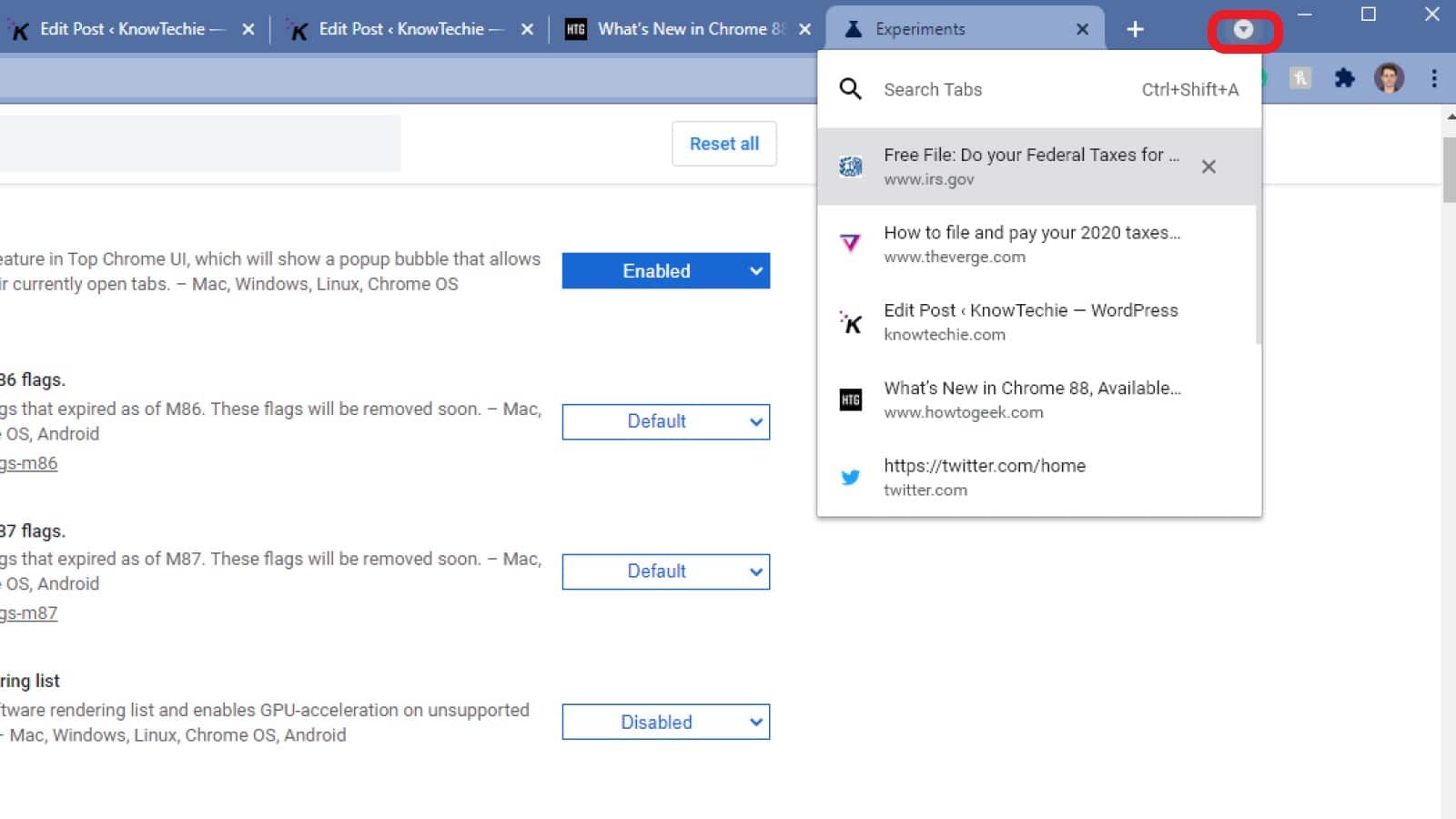

TE PUEDE INTERESAR